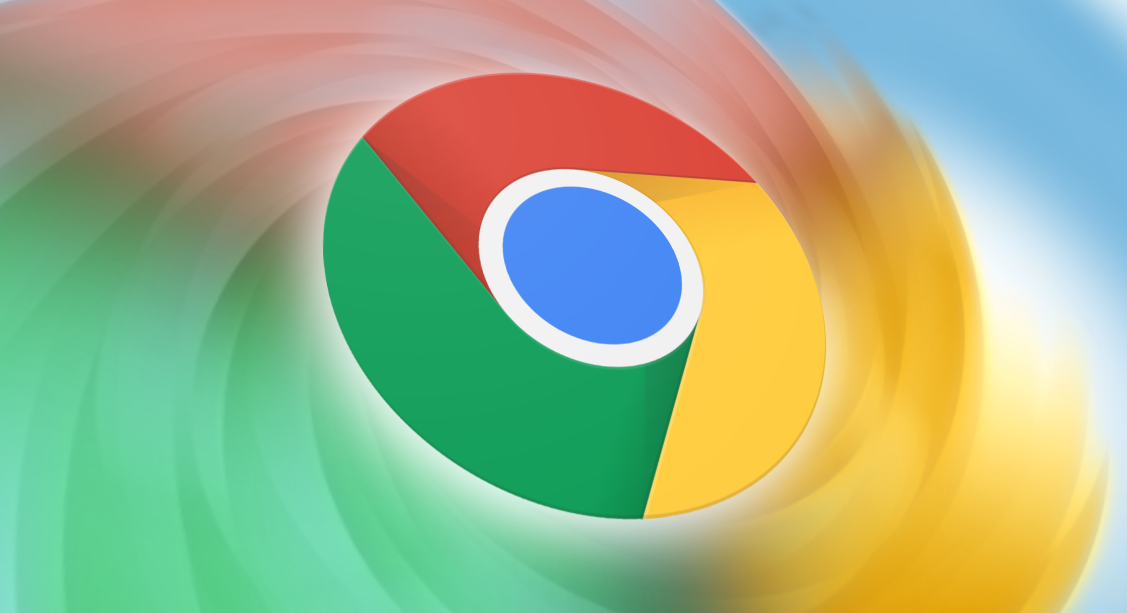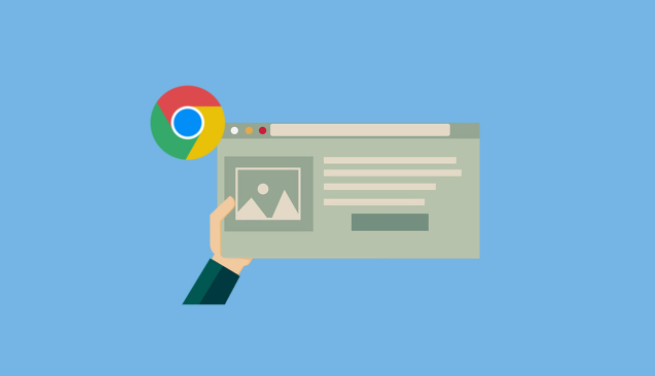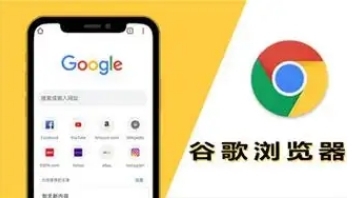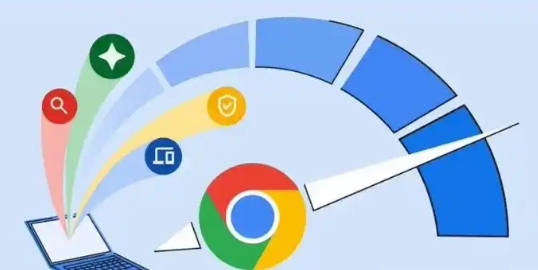教程详情
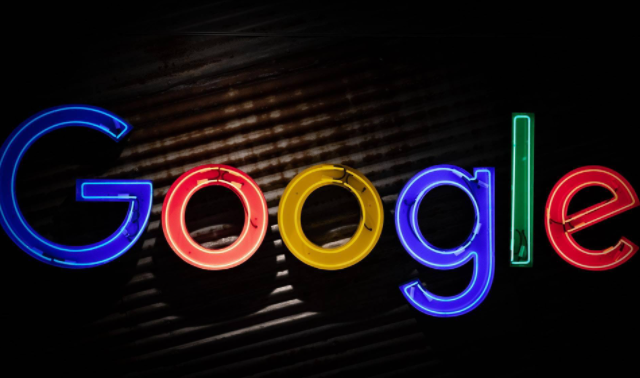
在浏览网页的过程中,我们常常会遇到网页加载缓慢的情况,这不仅影响了我们的使用体验,还可能耽误工作和学习的效率。而作为一款广泛使用的浏览器,Chrome为我们提供了一些实用的设置选项,可以有效地提升网页的响应速度。下面将详细介绍如何利用Chrome浏览器来加快网页的加载和响应。
一、优化缓存设置
1. 清除缓存
- 缓存是浏览器为了加快网页加载速度而存储在本地的一些文件,但有时候缓存过多或者缓存文件损坏会导致网页加载变慢。定期清除缓存可以释放磁盘空间,并确保浏览器获取到最新的网页内容。在Chrome浏览器中,点击右上角的三个点,选择“更多工具”>“清除浏览数据”,在弹出的窗口中选择要清除的缓存时间范围(如“全部时间”),然后点击“清除数据”即可。
2. 调整缓存大小
- Chrome浏览器默认的缓存大小可能并不适用于所有的使用场景。如果电脑的磁盘空间充足,可以适当增加缓存大小,以减少从服务器重新下载网页元素的次数。具体操作方法是:在地址栏中输入“chrome://settings/”,然后在搜索框中输入“缓存大小”,通过滑动滑块来调整缓存的大小。
二、启用硬件加速
1. 检查硬件加速是否开启
- 硬件加速是指利用计算机的图形处理单元(GPU)来加速网页的渲染过程。大多数现代计算机都配备了支持硬件加速的显卡,开启硬件加速可以显著提高网页的显示速度。在Chrome浏览器中,点击右上角的三个点,选择“设置”,然后在页面底部找到“高级”>“系统”,确保“使用硬件加速模式(如果可用)”选项已勾选。
2. 更新显卡驱动
- 为了使硬件加速功能正常工作,需要保证显卡驱动程序是最新版本。过时的显卡驱动可能会导致浏览器崩溃或者无法充分利用硬件加速的优势。可以通过访问显卡制造商的官方网站,下载并安装最新的驱动程序。
三、管理扩展程序
1. 禁用不必要的扩展程序
- 虽然扩展程序可以为浏览器增添各种功能,但过多的扩展程序会在后台占用系统资源,从而影响网页的加载速度。只保留那些真正需要的扩展程序,对于不常用的或者对性能有明显影响的扩展程序,可以暂时禁用或卸载。在Chrome浏览器中,点击右上角的三个点,选择“更多工具”>“扩展程序”,在扩展程序页面中,可以通过开关按钮来控制扩展程序的启用或禁用状态。
2. 检查扩展程序的更新
- 与软件一样,扩展程序也需要定期更新以修复漏洞和提高性能。及时更新扩展程序可以确保其与最新的Chrome浏览器版本兼容,并且能够发挥最佳的效果。在扩展程序页面中,点击“开发者模式”旁边的“更新”按钮,即可检查是否有可用的扩展程序更新。
四、优化网络设置
1. 使用代理服务器
- 如果所在的网络环境对某些网站访问速度较慢,可以考虑使用代理服务器来转发请求。代理服务器可以隐藏真实的IP地址,并且有可能绕过网络限制,提高网页的访问速度。在Chrome浏览器中,点击右上角的三个点,选择“设置”>“高级”>“打开计算机的代理设置”,在弹出的网络设置窗口中,选择“局域网(LAN)设置”,然后填写代理服务器的地址和端口号等信息。
2. 优化DNS设置
- DNS(域名系统)负责将网址转换为对应的IP地址,如果DNS解析速度慢,也会影响网页的加载时间。可以选择使用一些公共的DNS服务,如Google Public DNS或OpenDNS,这些DNS服务通常具有更快的解析速度和更高的可靠性。在网络设置窗口的“Internet协议版本4(TCP/IPv4)属性”中,选择“使用下面的DNS服务器地址”,然后填入首选和备用DNS服务器的地址。
通过以上对Chrome浏览器的各项设置进行优化,包括缓存管理、硬件加速、扩展程序管理和网络设置等方面,可以有效地提升网页的响应速度,让我们在浏览网页时能够更加流畅和高效地获取所需的信息。希望这些方法能够帮助大家改善浏览器的使用体验,享受更快速的上网过程。